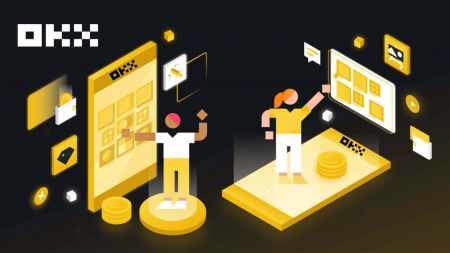OKX Masuk - OKX Indonesia
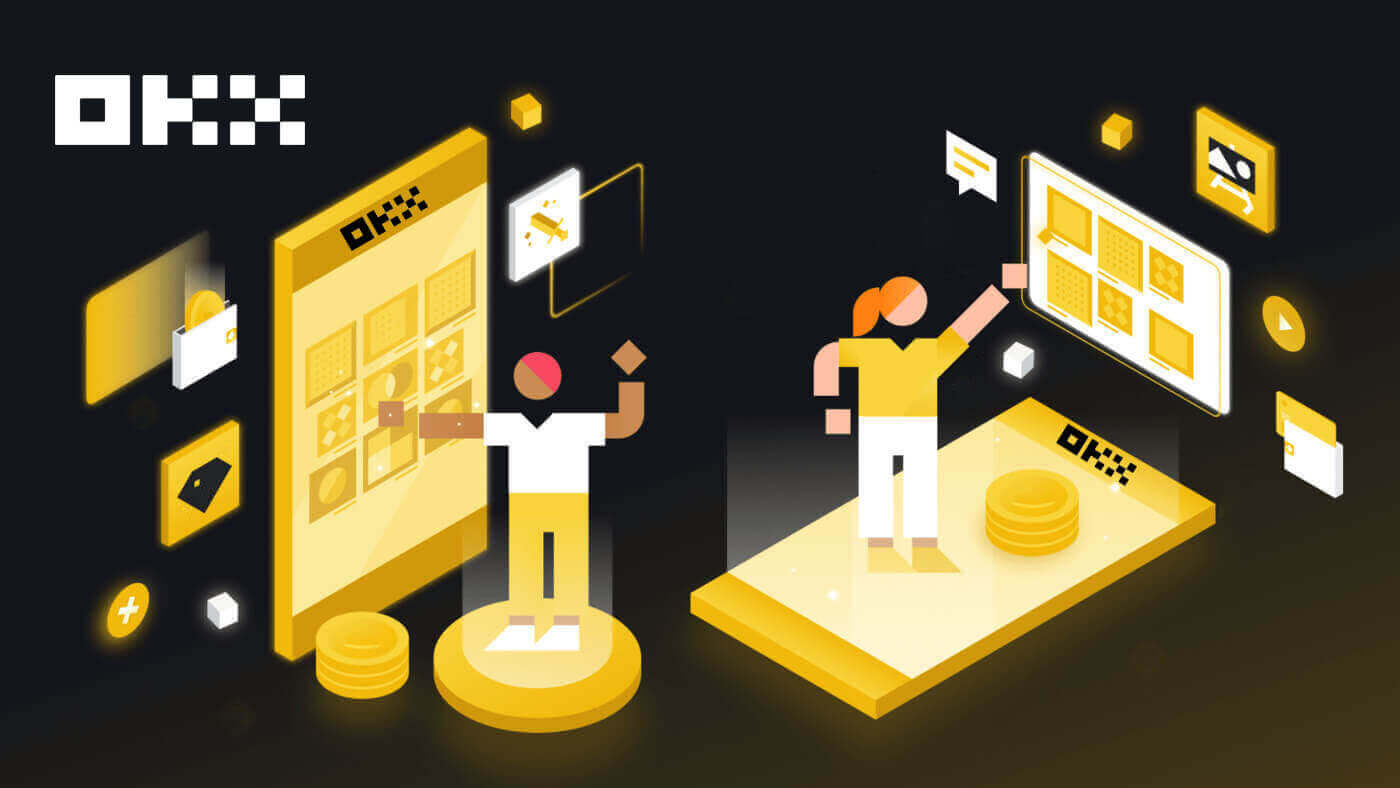
- Bahasa
-
English
-
العربيّة
-
简体中文
-
हिन्दी
-
Melayu
-
فارسی
-
اردو
-
বাংলা
-
ไทย
-
Tiếng Việt
-
Русский
-
한국어
-
日本語
-
Español
-
Português
-
Italiano
-
Français
-
Deutsch
-
Türkçe
-
Nederlands
-
Norsk bokmål
-
Svenska
-
Tamil
-
Polski
-
Filipino
-
Română
-
Slovenčina
-
Zulu
-
Slovenščina
-
latviešu valoda
-
Čeština
-
Kinyarwanda
-
Українська
-
Български
-
Dansk
-
Kiswahili
Cara Masuk Akun di OKX
Masuk ke akun OKX Anda
1. Kunjungi Situs Web OKX dan klik [ Login ]. 
Anda dapat masuk menggunakan akun Email, Ponsel, Google, Telegram, Apple, atau Wallet Anda. 
2. Masukkan Email/Handphone dan kata sandi Anda. Kemudian klik [Masuk]. 

3. Setelah itu, Anda berhasil menggunakan akun OKX Anda untuk berdagang. 
Masuk ke OKX dengan akun Google Anda
1. Kunjungi situs web OKX dan klik [ Log in ].  2. Pilih [Google].
2. Pilih [Google]. 
3. Jendela pop-up akan muncul dan Anda akan diminta untuk masuk ke OKX menggunakan akun Google Anda. 
4. Masukkan email dan kata sandi Anda. Kemudian klik [Selanjutnya]. 

5. Masukkan kata sandi Anda untuk menghubungkan akun OKX Anda dengan Google. 
6. Masukkan kode yang sudah dikirimkan ke Gmail Anda. 
7. Setelah login, Anda akan diarahkan ke website OKX. 
Masuk ke OKX dengan akun Apple Anda
Dengan OKX, Anda juga memiliki opsi untuk masuk ke akun Anda melalui Apple. Untuk melakukannya, Anda hanya perlu:
1. Kunjungi OKX dan klik [ Log in ].  2. Klik tombol [Apel].
2. Klik tombol [Apel].  3. Masukkan ID Apple dan kata sandi Anda untuk masuk ke OKX.
3. Masukkan ID Apple dan kata sandi Anda untuk masuk ke OKX. 

4. Setelah login, Anda akan diarahkan ke website OKX. 
Masuk ke OKX dengan Telegram Anda
1. Kunjungi OKX dan klik [ Log In ]. 
2. Klik tombol [Telegram]. 
3. Masukkan Email/Ponsel dan kata sandi Anda untuk menghubungkan akun Telegram Anda. 

4. Masukkan kode yang telah dikirimkan ke akun Anda. 
5. Setelah masuk, Anda akan diarahkan ke situs OKX. 
_
Masuk di aplikasi OKX
Buka aplikasi OKX dan klik [Daftar/Masuk]. 
Login menggunakan Email/Ponsel
1. Isi informasi Anda dan klik [Log in] 

2. Dan Anda akan login dan dapat memulai trading! 
Login menggunakan Google
1. Klik [Google] - [Lanjutkan]. 

2. Pilih akun yang Anda gunakan dan klik [Lanjutkan]. 

3. Dan Anda akan login dan dapat memulai trading! 
Masuk dengan akun Apple Anda
1. Pilih [Apple]. Anda akan diminta untuk masuk ke OKX menggunakan akun Apple Anda. Ketuk [Lanjutkan]. 

2. Dan Anda akan login dan dapat memulai trading! 
Login dengan Telegram Anda
1. Pilih [Telegram] dan klik [Lanjutkan]. 

2. Masukkan nomor telepon Anda, lalu periksa konfirmasi di aplikasi Telegram Anda. 

3. Dan Anda akan login dan dapat memulai trading! 
Saya lupa kata sandi akun OKX saya
Anda dapat mengatur ulang kata sandi akun Anda dari situs web atau Aplikasi OKX. Harap diperhatikan bahwa demi alasan keamanan, penarikan dari akun Anda akan ditangguhkan selama 24 jam setelah pengaturan ulang kata sandi.
1. Kunjungi situs web OKX dan klik [ Log in ].  2. Pada halaman login, klik [Lupa kata sandi Anda?].
2. Pada halaman login, klik [Lupa kata sandi Anda?]. 
3. Masukkan email akun atau nomor telepon Anda dan klik [Dapatkan kode autentikasi]. Harap dicatat bahwa demi alasan keamanan, Anda tidak akan dapat menarik dana menggunakan perangkat baru selama 24 jam setelah Anda mengubah kata sandi login Anda 
4. Masukkan kode verifikasi yang Anda terima di email atau SMS Anda, dan klik [Selanjutnya] untuk melanjutkan . 
5. Masukkan kata sandi baru Anda dan klik [Konfirmasi]. 
6. Setelah password Anda berhasil direset, situs akan mengarahkan Anda kembali ke halaman Login. Masuk dengan kata sandi baru Anda dan Anda siap melakukannya.
Pertanyaan yang Sering Diajukan (FAQ)
Bagaimana cara membekukan akun saya?
1. Masuk ke akun Anda di OKX dan buka [Keamanan].
2. Temukan "Manajemen akun" di halaman Pusat Keamanan, pilih [Bekukan akun].

3. Pilih "Alasan membekukan akun". Centang ketentuan di bawah ini jika Anda mengonfirmasi untuk membekukannya. Pilih [Bekukan akun].

4. Dapatkan SMS/email dan kode Authenticator dan Konfirmasi untuk membekukan akun
Catatan: diperlukan untuk mengikat dengan aplikasi Authenticator di akun Anda sebelum membekukannya
Apa itu kunci sandi?
OKX sekarang mendukung kunci sandi Fast Identity Online (FIDO) sebagai metode autentikasi dua faktor. Kunci sandi memungkinkan Anda menikmati login bebas kata sandi tanpa kode autentikasi. Ini adalah opsi paling aman untuk melindungi akun Anda, dan Anda dapat menggunakan biometrik atau kunci keamanan USB untuk masuk.
Bagaimana cara menautkan aplikasi autentikator?
1. Masuk ke akun Anda di OKX dan buka [Keamanan].  2. Temukan "Aplikasi Authenticator" di Pusat keamanan dan pilih [Pengaturan].
2. Temukan "Aplikasi Authenticator" di Pusat keamanan dan pilih [Pengaturan].  3. Buka aplikasi autentikator yang ada, atau unduh dan instal aplikasi autentikator, pindai kode QR atau masukkan kunci Pengaturan secara manual di aplikasi untuk mendapatkan kode verifikasi 6 digit
3. Buka aplikasi autentikator yang ada, atau unduh dan instal aplikasi autentikator, pindai kode QR atau masukkan kunci Pengaturan secara manual di aplikasi untuk mendapatkan kode verifikasi 6 digit 
4. Lengkapi kode email/telepon, kode aplikasi autentikator, dan pilih [Konfirmasi]. Aplikasi pengautentikasi Anda akan berhasil ditautkan.
Cara Berdagang Kripto di OKX
Cara Berdagang Spot di OKX (Web)
1. Untuk memulai perdagangan kripto, Anda harus terlebih dahulu mentransfer aset kripto Anda dari akun pendanaan ke akun perdagangan. Klik [Aset] - [Transfer]. 
2. Layar Transfer akan memungkinkan Anda memilih koin atau token yang Anda inginkan, melihat saldo yang tersedia dan mentransfer semua atau jumlah tertentu antara pendanaan dan akun perdagangan Anda.  3. Anda dapat mengakses pasar spot OKX dengan menavigasi ke [Trade] di menu atas dan memilih [Spot].
3. Anda dapat mengakses pasar spot OKX dengan menavigasi ke [Trade] di menu atas dan memilih [Spot]. 
Antarmuka perdagangan spot:
 4. Setelah Anda memutuskan harga yang Anda inginkan, masukkan ke dalam kolom 'Harga (USDT)' diikuti dengan 'Jumlah (BTC)' yang ingin Anda beli. Anda kemudian akan diperlihatkan angka 'Total (USDT)' Anda dan dapat mengklik [Beli BTC] untuk mengirimkan pesanan Anda, asalkan Anda memiliki cukup dana (USDT) di akun perdagangan Anda.
4. Setelah Anda memutuskan harga yang Anda inginkan, masukkan ke dalam kolom 'Harga (USDT)' diikuti dengan 'Jumlah (BTC)' yang ingin Anda beli. Anda kemudian akan diperlihatkan angka 'Total (USDT)' Anda dan dapat mengklik [Beli BTC] untuk mengirimkan pesanan Anda, asalkan Anda memiliki cukup dana (USDT) di akun perdagangan Anda. 
5. Pesanan yang dikirimkan tetap terbuka sampai pesanan tersebut dipenuhi atau dibatalkan oleh Anda. Anda dapat melihatnya di tab 'Pesanan Terbuka' di halaman yang sama, dan meninjau pesanan lama yang sudah terisi di tab 'Riwayat Pesanan'. Kedua tab ini juga memberikan informasi berguna seperti harga rata-rata yang diisi. 
Cara Berdagang Spot di OKX (Aplikasi)
1. Untuk memulai perdagangan kripto, Anda harus terlebih dahulu mentransfer aset kripto Anda dari akun pendanaan ke akun perdagangan. Klik [Aset] - [Transfer]. 
2. Layar Transfer akan memungkinkan Anda memilih koin atau token yang Anda inginkan, melihat saldo yang tersedia dan mentransfer semua atau jumlah tertentu antara pendanaan dan akun perdagangan Anda.  3. Anda dapat mengakses pasar spot OKX dengan menavigasi ke [Trade].
3. Anda dapat mengakses pasar spot OKX dengan menavigasi ke [Trade]. 
Antarmuka perdagangan spot:

4. Setelah Anda memutuskan harga yang Anda inginkan, masukkan ke dalam kolom 'Harga (USDT)' diikuti dengan 'Jumlah (BTC)' yang ingin Anda beli. Anda kemudian akan diperlihatkan angka 'Total (USDT)' Anda dan dapat mengklik [Beli BTC] untuk mengirimkan pesanan Anda, asalkan Anda memiliki cukup dana (USDT) di akun perdagangan Anda. 
5. Pesanan yang dikirimkan tetap terbuka sampai pesanan tersebut dipenuhi atau dibatalkan oleh Anda. Anda dapat melihatnya di tab 'Pesanan Terbuka' di halaman yang sama, dan meninjau pesanan lama yang sudah terisi di tab 'Riwayat Pesanan'. Kedua tab ini juga memberikan informasi berguna seperti harga rata-rata yang diisi. 
Pertanyaan yang Sering Diajukan (FAQ)
Apa itu Stop-Limit?
Stop-Limit adalah serangkaian instruksi untuk menempatkan pesanan perdagangan pada parameter yang telah ditentukan. Ketika harga pasar terbaru mencapai harga pemicu, sistem akan secara otomatis melakukan pemesanan sesuai dengan harga dan jumlah yang telah ditentukan sebelumnya.
Ketika Stop-Limit terpicu, jika saldo akun pengguna lebih rendah dari jumlah pesanan, sistem akan secara otomatis melakukan pemesanan sesuai dengan saldo sebenarnya. Jika saldo akun pengguna lebih rendah dari jumlah perdagangan minimum, pesanan tidak dapat dilakukan.
Kasus 1 (Ambil keuntungan):
- Pengguna membeli BTC seharga USDT 6.600 dan yakin bahwa BTC akan turun ketika mencapai USDT 6.800, dia dapat membuka order Stop-Limit pada USDT 6.800. Ketika harga mencapai USDT 6.800, order akan terpicu. Jika pengguna memiliki saldo 8 BTC, yang lebih rendah dari jumlah pesanan (10 BTC), sistem akan secara otomatis memposting pesanan 8 BTC ke pasar. Jika saldo pengguna adalah 0,0001 BTC dan jumlah perdagangan minimum adalah 0,001 BTC, pesanan tidak dapat dilakukan.
Kasus 2 (Stop-loss):
- Pengguna membeli BTC seharga USDT 6.600 dan yakin bahwa BTC akan terus turun di bawah USDT 6.400. Untuk menghindari kerugian lebih lanjut, pengguna dapat menjual pesanannya seharga USDT 6.400 saat harga turun menjadi USDT 6.400.
Kasus 3 (Ambil keuntungan):
- BTC berada pada USDT 6.600 dan pengguna yakin bahwa BTC akan memantul pada USDT 6.500. Untuk membeli BTC dengan biaya lebih rendah, ketika harganya turun di bawah USDT 6.500, pesanan beli akan dilakukan.
Kasus 4 (Stop-loss):
- BTC berada pada USDT 6.600 dan pengguna yakin bahwa BTC akan terus meningkat hingga lebih dari USDT 6.800. Untuk menghindari pembayaran BTC dengan biaya lebih tinggi di atas USDT 6.800, ketika BTC naik menjadi USDT 6.802, pesanan akan dilakukan karena harga BTC telah memenuhi persyaratan pesanan sebesar USDT 6.800 atau lebih.
Apa itu limit order?
Limit order adalah jenis pesanan yang membatasi harga beli maksimum pembeli serta harga jual minimum penjual. Setelah pesanan Anda dilakukan, sistem kami akan mempostingnya di buku dan mencocokkannya dengan pesanan yang tersedia dengan harga yang Anda tentukan atau lebih baik.
Misalnya, bayangkan harga pasar kontrak berjangka mingguan BTC saat ini adalah 13.000 USD. Anda ingin membelinya dengan harga 12.900 USD. Ketika harga turun hingga 12.900 USD atau kurang, pesanan yang telah ditetapkan akan terpicu dan terisi secara otomatis.
Alternatifnya, jika Anda ingin membeli pada harga 13.100 USD, berdasarkan aturan membeli pada harga yang lebih menguntungkan bagi pembeli, pesanan Anda akan segera terpicu dan terisi pada 13.000 USD, daripada menunggu harga pasar naik ke 13.100 Rp.
Terakhir, jika harga pasar saat ini adalah 10.000 USD, order sell limit dengan harga 12.000 USD hanya akan dieksekusi ketika harga pasar naik hingga 12.000 USD atau lebih.
Apa itu perdagangan token?
Perdagangan token-to-token mengacu pada pertukaran aset digital dengan aset digital lainnya.
Token tertentu, seperti Bitcoin dan Litecoin, biasanya dihargai dalam USD. Ini disebut pasangan mata uang, artinya nilai aset digital ditentukan oleh perbandingannya dengan mata uang lain.
Misalnya, pasangan BTC/USD mewakili berapa banyak USD yang diperlukan untuk membeli satu BTC, atau berapa banyak USD yang akan diterima untuk menjual satu BTC. Prinsip yang sama akan berlaku untuk semua pasangan perdagangan. Jika OKX menawarkan pasangan LTC/BTC, sebutan LTC/BTC menunjukkan berapa banyak BTC yang diperlukan untuk membeli satu LTC, atau berapa banyak BTC yang akan diterima untuk menjual satu LTC.
Apa perbedaan antara perdagangan token dan perdagangan tunai ke kripto?
Meskipun perdagangan token mengacu pada pertukaran aset digital dengan aset digital lainnya, perdagangan tunai-ke-kripto mengacu pada pertukaran aset digital dengan uang tunai (dan sebaliknya). Misalnya, dengan perdagangan tunai ke kripto, jika Anda membeli BTC dengan USD dan kemudian harga BTC naik, Anda dapat menjualnya kembali dengan harga lebih banyak USD. Namun, jika harga BTC turun, Anda bisa menjualnya dengan harga lebih murah. Sama seperti perdagangan tunai-ke-kripto, harga pasar perdagangan token ditentukan oleh penawaran dan permintaan.
- Bahasa
-
ქართული
-
Қазақша
-
Suomen kieli
-
עברית
-
Afrikaans
-
Հայերեն
-
آذربايجان
-
Lëtzebuergesch
-
Gaeilge
-
Maori
-
Беларуская
-
አማርኛ
-
Туркмен
-
Ўзбек
-
Soomaaliga
-
Malagasy
-
Монгол
-
Кыргызча
-
ភាសាខ្មែរ
-
ລາວ
-
Hrvatski
-
Lietuvių
-
සිංහල
-
Српски
-
Cebuano
-
Shqip
-
中文(台灣)
-
Magyar
-
Sesotho
-
eesti keel
-
Malti
-
Македонски
-
Català
-
забо́ни тоҷикӣ́
-
नेपाली
-
ဗမာစကာ
-
Shona
-
Nyanja (Chichewa)
-
Samoan
-
Íslenska
-
Bosanski
-
Kreyòl